2017.8.24 WordPress導入・設定
所要時間の目安:約3分
独自SSLを設定したドメインにWordPressをインストールしても、アドレスが「http://」になっています。WordPressの管理画面からこちらを「https://」に変更します。
Contents
1.一般設定にアクセス
WordPressの管理画面の「設定」→「一般」をクリックします。
「WordPressアドレス(URL)」と「サイトアドレス(URL)」のhttpの後に「s(小文字のs)」をつけ加えます。
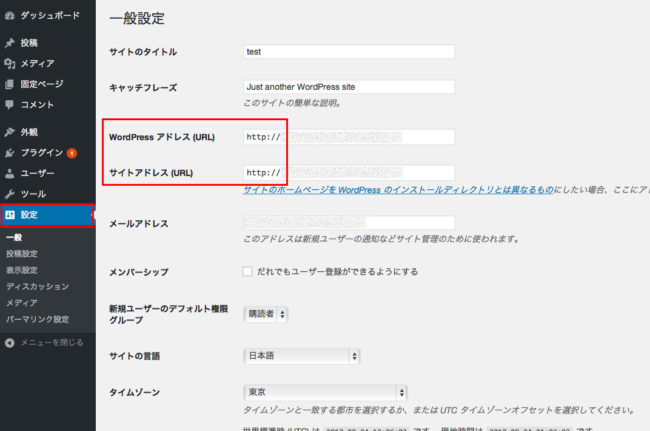
2.修正して保存
2ヶ所ともhttps://に修正後、ページ下部の設定を保存をクリックします。
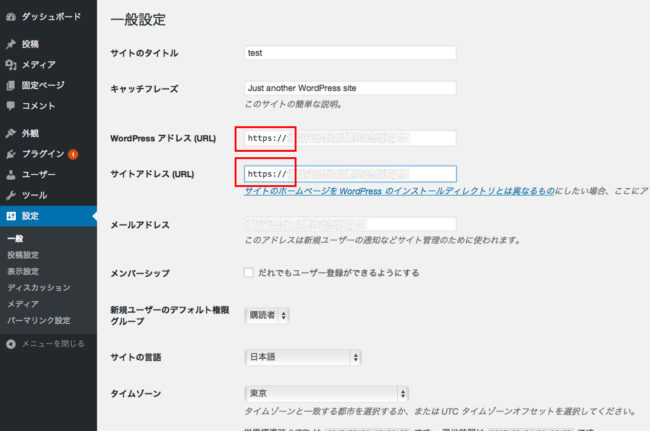
これでアドレスが「https://」で始まるようになりました。ただし、まだhttp://でもアクセスはできるので、今度はサーバーの管理画面からhttps://に統一(リダイレクト)する設定をします。



